Tenký klient Dell Wyse se systémem Windows 10 IoT Enterprise 2019 LTSC způsobuje selhání spouštění
Summary: Tenký klient Dell Wyse se systémem Windows 10 IoT Enterprise 2019 LTSC může mít smyčku spouštění. To může poškodit spouštěcí položky, což způsobí selhání spuštění.
Symptoms
Tenký klient Dell Wyse se systémem Windows 10 IoT Enterprise s bitovou kopií sestavení 2019 LTSC může mít smyčku spouštění. Zařízení Windows IoT se spustí na plochu systému Windows a z filtru Universal Write Filter obdrží varování. Zobrazí se chyba "The system is running of available memory. Restart systému." To způsobí smyčku spouštění. Smyčka spouštění může nakonec poškodit položky spouštění, což způsobí selhání spuštění operačního systému.
Dotčené platformy:
- Tenký klient Wyse 5070
- Wyse 5470
Dotčené operační systémy:
- Windows 10 IoT Enterprise 2019 LTSC
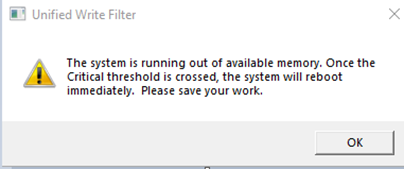
Obrázek 1: Chyba Unified Write Filter
Když se operační systém nepodaří spustit do operačního systému, obrazovka se zasekne na obrazovce s logem společnosti Dell.
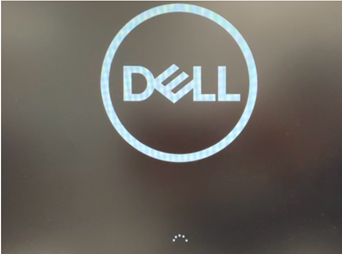
Obrázek 2: Obrazovka se zasekla na obrazovce s logem společnosti Dell
Cause
- Funkce Universal Write Filter byla nastavena na nižší hodnotu 1024 MB (1 GB) namísto ideálního nastavení mezipaměti 2 048 MB (2 GB).

Obrázek 3: Nastavení ovládání Universal Write Filter
- Je spuštěno uživatelské rozhraní (UI) aplikace WebView2, které je integrováno do prohlížeče Microsoft Edge. Běží na pozadí a může rušit některé aplikace.
To způsobí, že ovládací prvek Universal Write Filter v operačním systému bude okamžitě vyplněn.
Resolution
Chybu spuštění lze vyřešit pomocí kroků pro okamžité zmírnění problému zakázáním filtru zápisu v registru systému Windows. Chcete-li tomuto problému zabránit, deaktivujte funkci Microsoft Edge WebView2 a zvyšte funkci Universal Write Filter. Další informace získáte po kliknutí na příslušný proces.
Zakázání filtru zápisu v registru systému Windows:
- Z dotčeného tenkého klienta spusťte prostředí WinPE pomocí paměťového zařízení USB.

- Otevřít Zadejte příkazový řádek
regedita stiskněte klávesu Enter.
 systému Windows.
systému Windows.
- V Editoru registru vyberte nabídku
HKEY_LOCAL_MACHINESoubor a klikněte na možnost Načíst podregistr. - Otevře se okno prohlížeče souborů. Odtud přejděte na položku
C:\Windows\System32\config. configZe složky vyberte složku, doSYSTEMkteré chcete podregistr načíst.- Po načtení podregistru budete vyzváni k zadání názvu klíče. Klíč
TESTpojmenujte.TESTzobrazí jako klávesa v částiHKEY_LOCAL_MACHINE. - Přejděte do složky
HKEY_LOCAL_MACHINE\TEST\ControlSet001\Services\UWFSvc. - Změňte hodnotu
startz 2 na 4. - Vyberte
TESTnabídku Soubor a klikněte na možnost Unload Hive. - Restartujte tenkého klienta.
- Tenký klient Dell Windows 10 IoT se spustí do operačního systému.
Zakázání funkce Microsoft Edge WebView2:
- Otevřít Zadejte příkazový řádek
regedita stiskněte klávesu Enter.
 systému Windows.
systému Windows.
- V Editoru registru přejděte na .
HKEY_LOCAL_MACHINE\SOFTWARE\Policies\Microsoft\EdgeUpdate
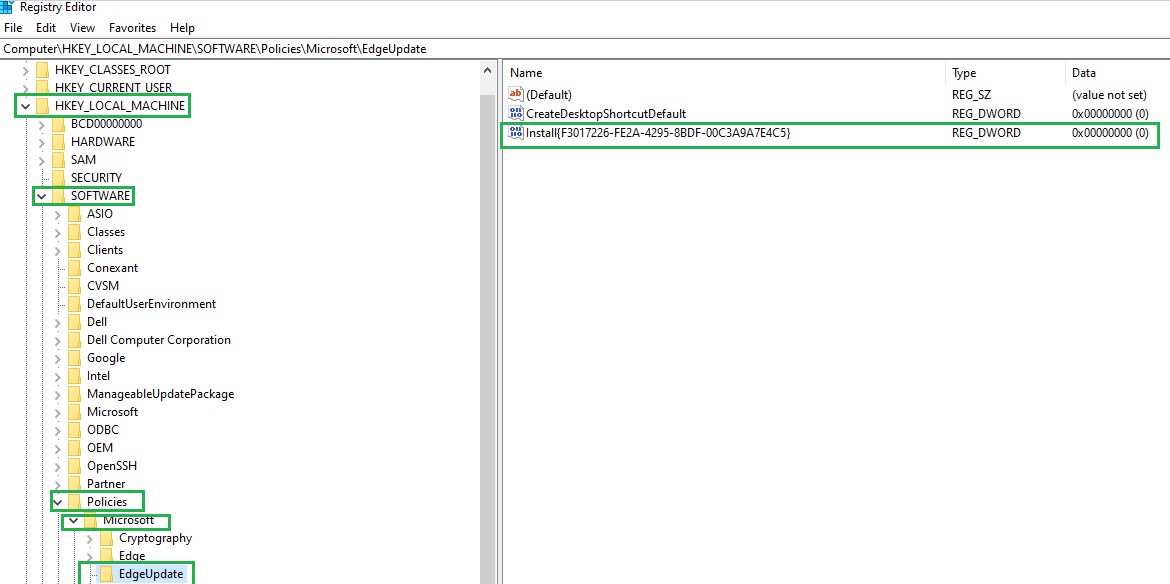
Obrázek 4: Přechod na službu EdgeUpdate v Editoru registru
- Přidejte následující hodnotu
{F3017226-FE2A-4295-8BDF-00C3A9A7E4C5}DWORD (32bitová) s hodnotou Údaj hodnoty0.
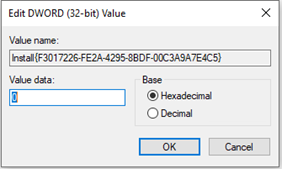
Obrázek 5: Přidání hodnoty DWORD
Chcete-li v operačním systému zvýšit řízení univerzálního filtru zápisu na ideální hodnotu 2 048 MB (2 GB):
- Přihlaste se jako správce a zakažte filtr zápisu.
- Klikněte pravým tlačítkem myši na logo Windows v levém dolním rohu obrazovky.
- Klikněte na tlačítko Hledat a zadejte text
CMD. Zobrazí se aplikace příkazového řádku. - Klikněte pravým tlačítkem na možnost Příkazový řádek a poté vyberte možnost Spustit jako správce.
- Vyplňte
uwfmgr.exe overlay set-size 2048pole a stiskněte klávesu Enter. - Povolte filtr zápisu a poté restartujte počítač.
- Unified Write Filter lze povolit nebo zakázat prostřednictvím ikony dell Wyse WF Disable a Dell Wyse WF Enable na ploše.
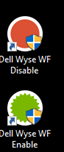
Obrázek 6: Ikony povolení služby Dell Wyse WF Disable a Dell Wyse WF
- Ikona oznámení na hlavním panelu ukazuje stav jednotného filtru zápisu.
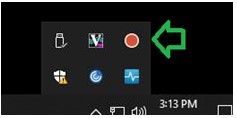
Obrázek 7: Stav Unified Write Filter